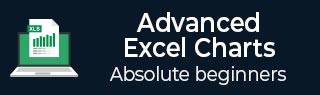
- 高级 Excel 图表教程
- 高级 Excel 图表 - 主页
- 高级 Excel - 简介
- 高级 Excel - 瀑布图
- 高级 Excel - 波段图
- 高级 Excel - 甘特图
- 高级 Excel - 温度计
- 高级 Excel - 仪表图
- 高级 Excel - 子弹图
- 高级 Excel - 漏斗图
- 高级 Excel - 华夫饼图
- 高级 Excel 图表 - 热图
- 高级 Excel - 步骤图
- 盒须图
- 高级 Excel 图表 - 直方图
- 高级 Excel - 帕累托图
- 高级 Excel - 组织结构图
- 高级 Excel 图表资源
- 高级 Excel 图表 - 快速指南
- 高级 Excel 图表 - 资源
- 高级 Excel 图表 - 讨论
高级 Excel - 帕累托图
帕累托图广泛应用于决策统计分析。它代表帕累托原则,也称为 80/20 规则。
帕累托法则(80/20 法则)
帕累托法则,也称为80/20法则,意思是80%的结果是由20%的原因造成的。例如,80%的缺陷可归因于关键的20%原因。它也被称为重要的少数和琐碎的许多。
维尔弗雷多·帕累托(Vilfredo Pareto)进行了调查,发现大多数国家80%的收入流向了20%的人口。
帕累托法则示例(80/20 法则)
帕累托原则或 80/20 规则可以应用于各种场景 -
- 80% 的客户投诉来自于您 20% 的供应。
- 80% 的计划延误是由 20% 的关键原因造成的。
- 一家公司80%的利润可以归因于其20%的产品。
- 公司80%的收入是由20%的员工创造的。
- 80%的系统问题是由20%的缺陷原因引起的。
什么是帕累托图?
帕累托图是柱形图和折线图的组合。帕累托图按频率降序显示列,线描绘类别的累积总数。
帕累托图如下所示 -

帕累托图的优点
您可以使用帕累托图进行以下操作 -
- 分析有关流程中问题发生频率的数据。
- 确定流程中出现问题的重要原因。
- 识别产品中存在缺陷的重要区域。
- 了解流程管道中的重大瓶颈。
- 确定团队或组织面临的最大问题。
- 了解员工流失的几个首要原因。
- 识别带来高利润的最顶级产品。
- 决定增加公司价值的重大改进。
数据准备
考虑以下数据,其中给出了缺陷原因和相应的计数。

步骤 1 - 按缺陷计数列对表进行降序排序(从最大到最小)。

步骤 2 - 创建一列累积计数,如下所示 -

这将导致下表 -

步骤 3 - 对缺陷计数列进行求和。
步骤 4 - 创建一个“累积百分比”列,如下所示。

步骤 5 - 将“累积百分比”列格式化为百分比。

您将使用此表创建 Pareto 图。
创建帕累托图
通过创建帕累托图,您可以得出缺陷的主要原因是什么。在 Excel 中,您可以将帕累托图创建为柱形图和折线图的组合图。
以下是创建帕累托图的步骤 -
步骤 1 - 选择表中的缺陷原因和缺陷计数列。
步骤 2 - 插入簇状柱形图。

步骤 3 - 如您所见,代表原因的列按降序排列。按如下方式设置图表格式。
- 右键单击“列”,然后单击“设置数据系列格式”。
- 单击“设置数据系列格式”窗格中的“系列选项”。
- 在“系列选项”下将“间隙宽度”更改为 0。
- 右键单击列并选择大纲。
- 选择深色和粗细以使边框明显。
您的图表将如下所示。

步骤 4 - 设计图表如下。
- 单击图表。
- 单击功能区上的“设计”选项卡。
- 单击数据组中的选择数据。将出现“选择数据源”对话框。
- 单击添加按钮。

将出现“编辑系列”对话框。
步骤 5 - 单击单元格 - 系列名称的累积百分比。
步骤 6 - 选择系列值的累积百分比列中的数据。单击“确定”。

步骤 7 - 在“选择数据源”对话框中单击“确定”。您的图表将如下所示。

步骤 8 - 单击功能区上的“设计”选项卡。
步骤 9 - 单击类型组中的更改图表类型。

步骤 10 - 将出现更改图表类型对话框。
- 单击所有图表选项卡。
- 单击组合按钮。
- 选择聚集列作为缺陷计数,选择行作为累积百分比。
- 选中复选框 - 折线图的辅助轴。单击“确定”。

正如您所观察到的,80% 的缺陷是由两个原因造成的。
